Короткий опис: Мета мого проекту: навчитися працювати з програмою MicrosoftOfficePublisherЗадачі: навчитися самостійно збирати інформацію і приймати рішення; розвивати в собі творчі здібності; закріпити отримані знання при виконанні газети чтотакое microsoft office publisher? Microsoft Office Publi
Рейтинг: 4,5 / 10 - Голосів: 12
Мета мого проекту. навчитися працювати з програмою Microsoft Office Publisher
навчитися самостійно збирати інформацію і приймати рішення;закріпити отримані знання при виконанні газети
Що таке microsoft office publisher?
1. Відкрийте програму. Пуск - Всі програми - Microsoft Office - Microsoft Publisher.

Потім перед Вами з'явитися вікно «Додавання сторінки». У вас в газеті відобразиться 4 сторінки.
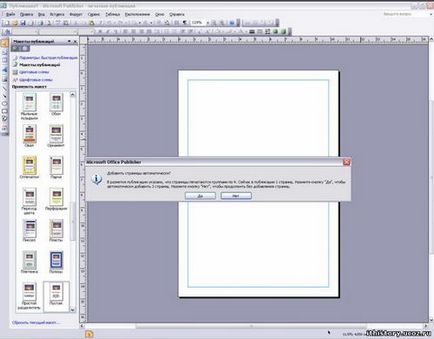
Для оформлення газети потрібно вибрати макет. Повертаємося на колишню сторінку.
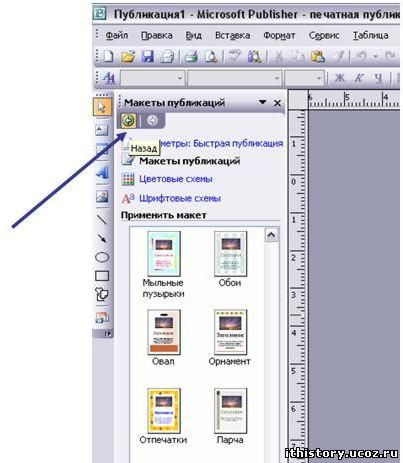
Готову газету можна роздрукувати. Вийшов паперовий варіант газети.
Робота з текстом
Можна розмістити текстове поле в потрібному місці сторінки, надати йому потрібний розмір, розбити його на колонки і об'єднати одне текстове поле з іншим, так що текст буде перетікати між полями, навіть якщо текстові поля знаходяться на різних сторінках.
Навіть якщо публікація створюється на основі однієї із заготовок в Publisher, може виникнути необхідність в додаванні повністю нового блоку тексту.
Додавання нового тексту виконується за два кроки:
1. Створіть нове текстове поле, що служить контейнером для тексту.
2. Введіть потрібний текст.
У наведеній нижче таблиці показано три простих способи зміни текстового поля після того як вона створена на сторінці.
Переміщення текстового блоку
Встановіть покажчик на кордоні текстового поля.
Коли покажчик прийме вигляд хрестоподібної стрілки, натисніть кнопку миші і перетягніть поле.
Зміна розмірів текстового поля
Клацніть у текстовому полі і встановіть покажчик на одному з круглих маркерів.
Коли покажчик прийме вигляд двонаправленої стрілки, натисніть кнопку миші і перетягніть межу поля.
Поворот текстового поля
Клацніть у текстовому полі і встановіть покажчик на зелений маркер повороту.
Коли покажчик прийме вигляд гуртка, натисніть кнопку миші і перетягніть маркер в потрібному напрямку повороту.
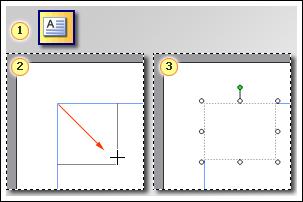
Щоб додати нове текстове поле, виконайте наступні дії:
Натисніть кнопку Текстове поле на панелі інструментів Об'єкти. (При відкриванні Publisher панель інструментів Об'єкти розташовується за замовчуванням вертикально уздовж лівого боку вікна Publisher.)
1. Створіть на сторінці прямокутник, виконавши процедуру протягування миші.
2. Введіть з клавіатури текст в створене текстове поле (оточене круглими маркерами).
Наприклад, для зміни зовнішнього вигляду виділеного тексту можна вибрати в меню Формат один з наступних пунктів.
Шрифт. щоб змінити шрифт, його розмір, колір або стиль накреслення.
Абзац. щоб змінити тип вирівнювання, відступи, міжрядковий інтервал, а також розриви рядків і сторінок.
Перелік. щоб додати маркери і нумерацію або змінити їх стиль.
А за допомогою команди Текстове поле (в меню Формат) можна змінювати зовнішній вигляд текстового поля:змінювати зазор між текстом і межами текстового поля.
Замініть малюнок-заповнювач, клацнувши його правою кнопкою миші і вибравши в контекстному меню команду Змінити малюнок. Якщо в контекстному меню відсутній команда Змінити малюнок. значить малюнок входить в групу (як той, що показаний вище). Клацніть малюнок вдруге - по периметру малюнка повинні з'явитися сірі кружечки, потім повторно натисніть малюнок правою кнопкою миші.
Додавання нового малюнка в публікацію:Створення нової рамки за допомогою кнопки Рамка рісункаі вставка в неї малюнка.
В обох випадках на першому кроці вибирається джерело нового малюнка.
Тип обраного малюнка
Відкриється область завдань картинок. де можна знайти для вставки картинку, фотографію, кліп або аудіофрагмент.
Відкриється діалогове вікно Додати картинку. в якому можна вибрати необхідний графічний файл.
З сканера або фотокамери
Якщо до комп'ютера підключено сканер або цифрова фотокамера з інтерфейсом TWAIN або WIA, в публікацію можна додати зображення безпосередньо з приєднаного пристрою.
Я навчилася створювати газети програмі MS Publisher і досягла поставленої на початку навчального року мети. Мій проект на тему «Гагарін- син землі Дружковкаой» визвала' у мене пізнавальний інтерес до першому космонавтові Ю.Гагаріна, розширив знання космосі, виховав почуття гордості за історію своєї країни.